
Comunicato stampa -
Risolvere l'errore 'Impossibile visualizzare l'immagine' in Windows 10/8/7
Perché le mie foto JPG non si aprono
"Qualcuno sa come riparare le foto JPG che non possono essere aperte dall'app Foto su Windows 10?
Ho alcune foto salvate nella cartella Immagini in Windows 10 e sono tutte in formato .JPG o .JPEG. Stamattina ho provato a utilizzare l'app Foto per aprire queste foto, ma non ci sono riuscito. Non si è aperto nemmeno in un altro visualizzatore di immagini. Qualcuno sa perché le mie foto JPG non si aprono e come correggere questo errore? "
Anche se l'impossibilità di visualizzare in anteprima o aprire le foto non è più un problema nuovo, continua a infastidire un vasto numero di persone. Sai perché le foto non si aprono o non è possibile visualizzarne l'anteprima?
Ecco un elenco dei motivi per cui le foto non si aprono:
- 1. Le foto sono danneggiate o danneggiate
- 2. Il formato foto non è supportato
- 3. Il visualizzatore di foto è obsoleto
- 4. Le foto del cellulare sono crittografate
Controlla gli stati delle foto e trova le soluzioni giuste
Alcuni di voi potrebbero chiedersi come identificare gli stati delle foto non apribili e trovare le giuste soluzioni. Continua a leggere, ti guideremo attraverso il processo e renderemo tutte le tue foto disponibili per la visualizzazione e il riutilizzo.
- Se le foto sono corrotte o danneggiate, come mostrato di seguito, avrai bisogno di uno strumento affidabile per la riparazione delle foto, EaseUS Fixo Photo Repair, con funzione di riparazione (nel Metodo 1 ) per assistenza.
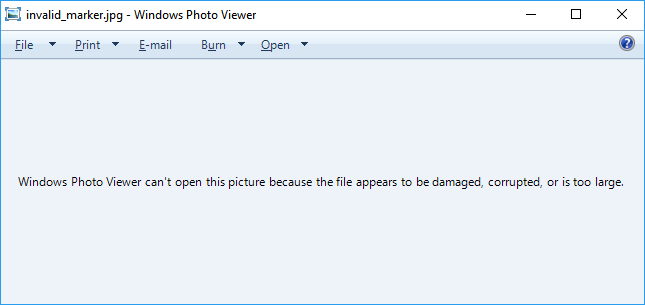
- Se i formati di file non sono supportati o il Visualizzatore foto è obsoleto, come mostrato di seguito, puoi convertire il formato foto (nel Metodo 2 ) o aggiornare Visualizzatore foto di Windows (nel Metodo 3 ) per risolvere questo problema.
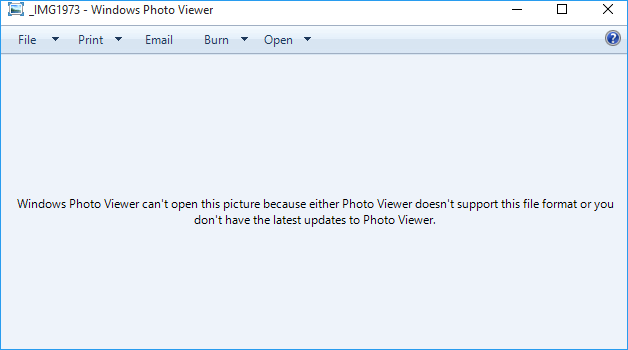
Metodo 1. Riparare foto corrotte e danneggiate con il software di riparazione foto
Se cerchi un software per riparare foto o uno strumento per riparare foto online, otterrai risultati sorprendenti. Si dice che alcuni di essi siano gratuiti al 100%, ma altri sostengono che supportino la riparazione di più formati di immagine.
Tuttavia, la maggior parte degli strumenti di riparazione delle immagini supporta solo la riparazione di foto danneggiate nei formati JPG, JPEG, GIF, ecc. Salvati su computer o dispositivi di archiviazione esterni.
Buone notizie! Il team di ricerca e sviluppo di EaseUS ha recentemente aggiunto un fantastico prodotto a EaseUS: EaseUS Fixo Photo Repair ti aiuterà a riparare le immagini danneggiate in semplici passaggi.

Il processo è lo stesso della procedura di ripristino dei file:
Passaggio 1. Avvia Fixo sul computer. Puoi scegliere " Riparazione foto" per riparare le foto che non possono essere aperte, parzialmente mancanti, ecc. Clicca su "Aggiungi foto" per selezionare le foto danneggiate.
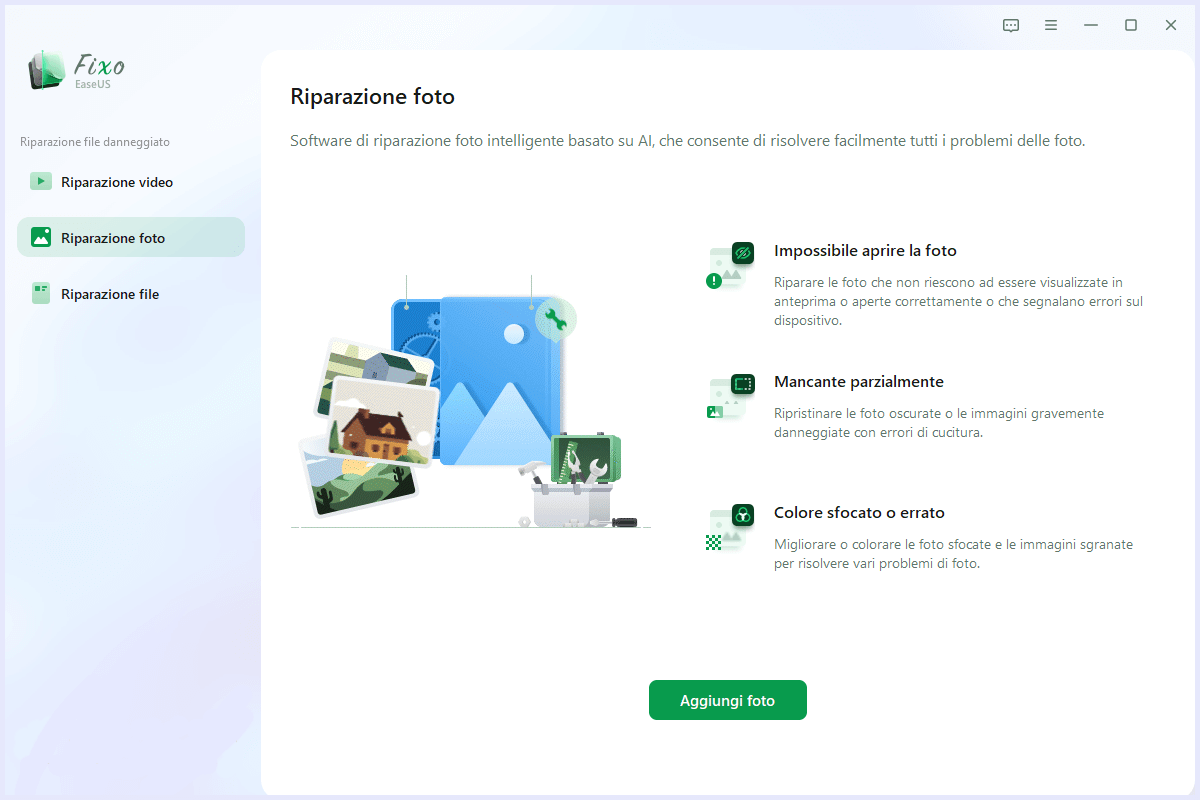
Passaggio 2. È possibile riparare più foto contemporaneamente facendo clic sul pulsante "Ripara tutto". Se desideri riparare una sola foto, sposta il puntatore sulla foto di destinazione e scegli "Riparazione".
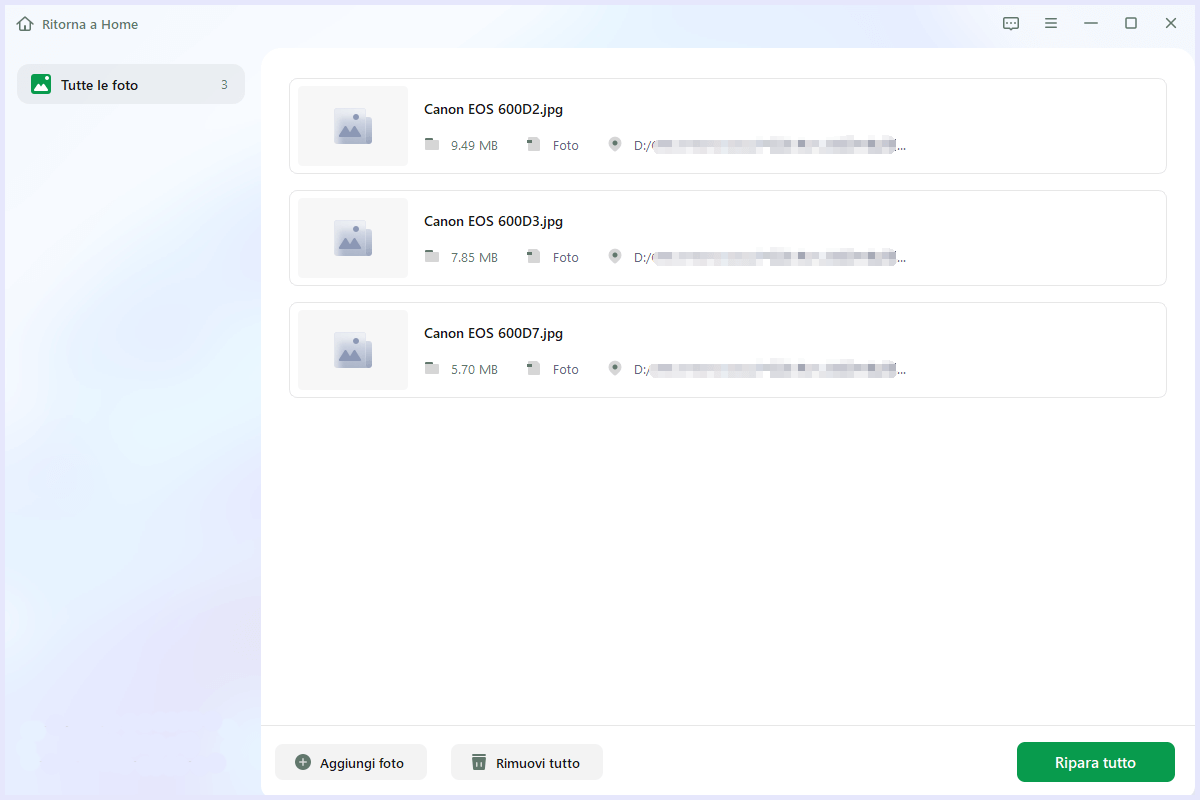
Passaggio 3. Puoi cliccare sull'icona dell'occhio per visualizzare l'anteprima delle foto e fare clic su "Salva" per salvare una foto selezionata. Scegli "Salva tutto" per salvare tutte le immagini riparate. Fai clic su "Visualizza file riparato" per individuare la cartella riparata.
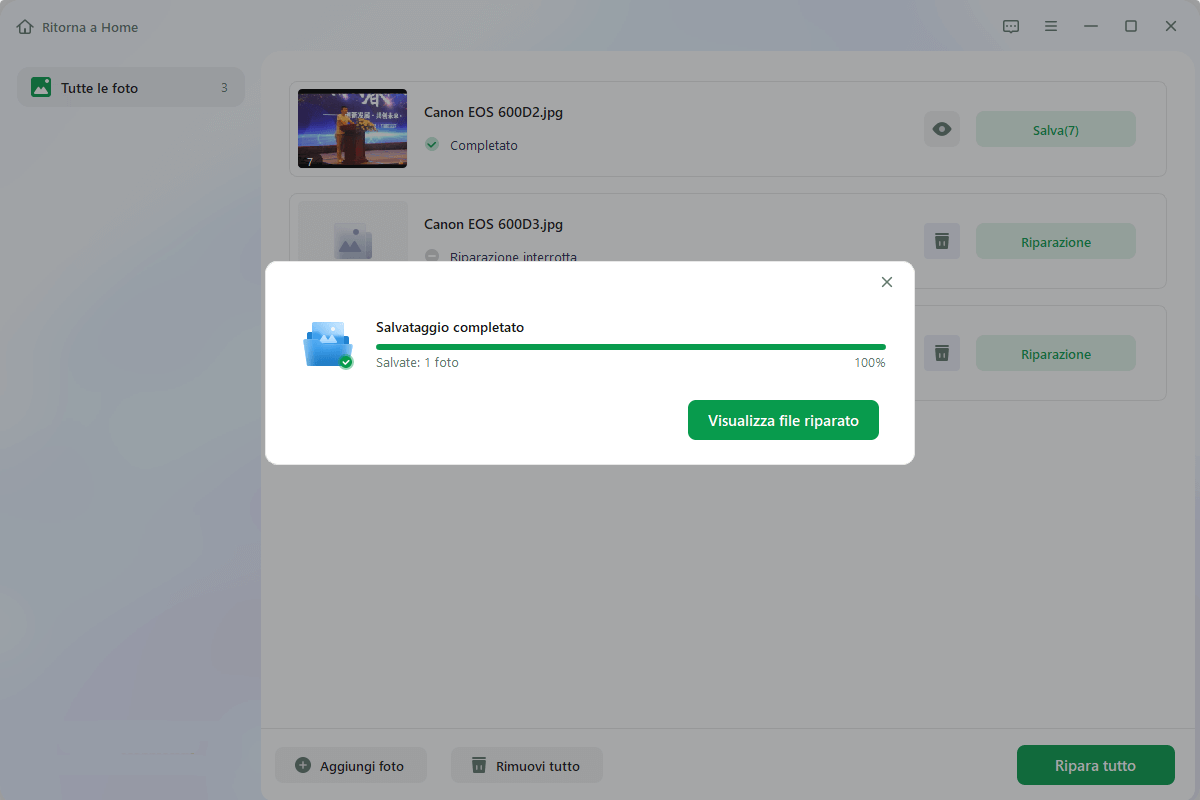
Al termine del processo di ripristino, puoi salvare le immagini riparate che sono state danneggiate in un'altra posizione sicura sul tuo PC. Quindi puoi aprire nuovamente queste immagini con l'applicazione di visualizzazione foto.
Metodo 2. Modificare e convertire i formati delle foto
Se l'applicazione visualizzatore di foto ti avvisa che non supporta il formato immagine, puoi modificare l'estensione della foto in JPEG, TIFF o PNG, ecc.
Passaggio 1. Individua e fai clic con il pulsante destro del mouse su foto o immagini specifiche che non erano apribili, seleziona "Rinomina".
Passaggio 2. Cambia l'estensione della foto in .jpg, .jpeg, .png o .tiff, ecc.
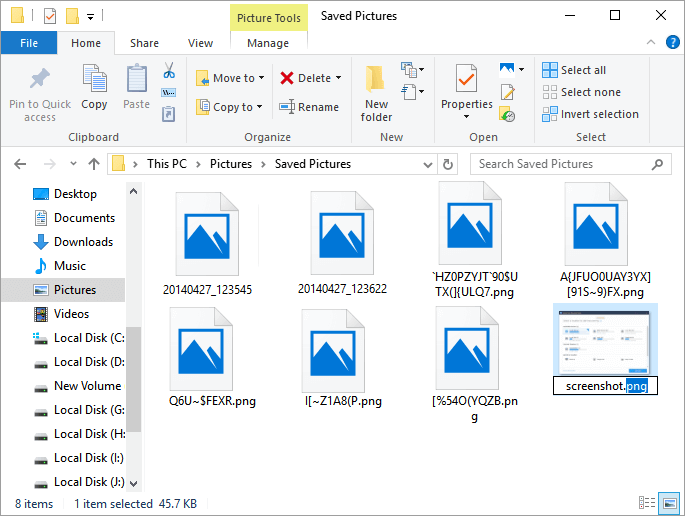
Quindi dovresti essere in grado di aprire, controllare e riutilizzare nuovamente le foto sul tuo PC.
Metodo 3. Aggiornare visualizzatore di foto
Se l'applicazione per la visualizzazione delle foto è obsoleta, puoi controllare e installare l'ultimo aggiornamento. In questo modo, potresti utilizzare la tua applicazione fotografica per visualizzare nuovamente le foto.
Ecco una guida dettagliata per gli utenti di Visualizzatore foto di Windows per installare l'ultimo aggiornamento:
Passaggio 1. Vai su Impostazioni, fai clic su "Aggiornamento e sicurezza" e poi vai su Windows Update.
Passaggio 2. Fai clic su "Verifica aggiornamenti", se viene visualizzata l'icona di Photo Viewer dopo aver controllato l'aggiornamento di Windows, seleziona la casella accanto a Photo Viewer.
Passaggio 3. Fai clic su "Installa aggiornamenti" per installare l'ultimo aggiornamento.
Durante il processo di installazione, riavvia il PC. Potrai utilizzare l'applicazione per aprire nuovamente le foto.
Metodo 4. Rimuovere la crittografia nelle immagini
Se le foto vengono trasferite dal cellulare al computer e non riesci ad aprirle, è a causa della crittografia.
Di solito, le foto sul telefono cellulare vengono crittografate, impedendo agli utenti di aprirle e utilizzarle sul computer. Per visualizzare le foto è necessario prima rimuovere la crittografia:
Passaggio 1. Fai clic con il tasto destro sulle foto, seleziona "Proprietà".
Passaggio 2. Vai alla scheda Generale, fai clic su "Avanzate".
Passaggio 3. Deseleziona la casella "Crittografa contenuto per proteggere i dati" e fai clic su "OK" per confermare.
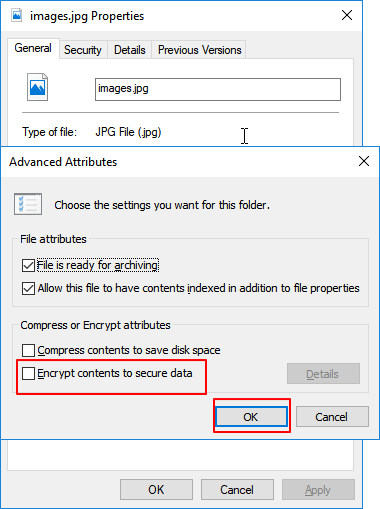
Seguendo le soluzioni in questa pagina, sarai in grado di risolvere in modo efficace il problema delle foto che non puoi visualizzare o aprire.
Per mantenere al sicuro i tuoi ricordi più belli, ti suggeriamo anche di creare un backup di tutte le foto preziose e di salvarle su un dispositivo di archiviazione sicuro. Se perdi accidentalmente foto o riscontri danni alle foto, puoi ripristinarle immediatamente dal backup.
Inoltre, se non hai un backup, non preoccuparti. EaseUS Fixo Photo Repair riparerà le foto danneggiate in tre semplici passaggi come mostrato nel Metodo 1.

Related links
- Come riparare un documento Word danneggiato in diversi scenari
- Come riparare il file video MKV danneggiato?
- Come riparare file PNG/JPEG gratis
- Come riparare Office 2016, 2013, 2010 con strumento di riparazione per MS Office
- Riparare video danneggiati da iPhone con semplici clic
- [Risolto] Impossibile aprire file JPG su Windows 10
Argomenti
Tags
Fondata nel 2004, EaseUS è un'azienda software leader a livello internazionale nei settori del recupero dati, del backup dati e della gestione disco, con lo scopo di sviluppare ed esplorare un'esperienza digitale sicura per tutti. Ci stiamo impegnando per innovare e creare una potente ed efficace piattaforma di sicurezza dei dati nel mondo.

![[Risolto] PowerPoint non può riprodurre audio o video su Windows 10](https://mnd-assets.mynewsdesk.com/image/upload/ar_16:9,c_fill,dpr_auto,f_auto,g_sm,q_auto:good,w_746/b8hathotvnhzzmfxsf7t)